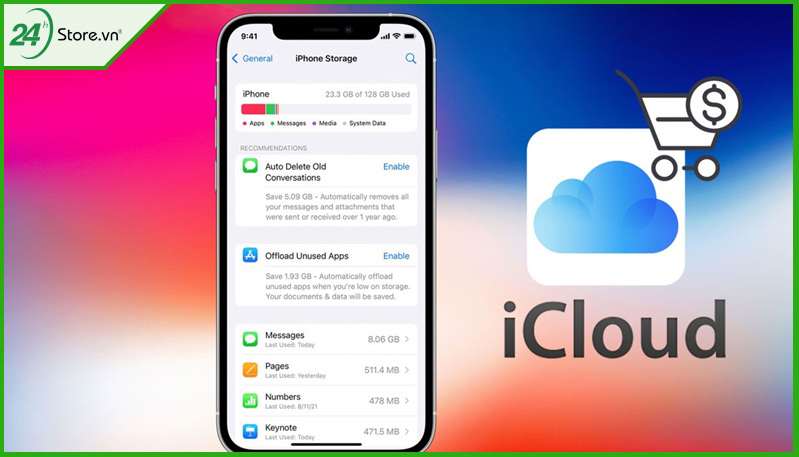Với những người yêu thích và đang sử dụng hệ điều hành iOS, iCloud đã là khái niệm vô cùng quen thuộc và gần gũi. Được coi là một trong những dịch vụ lưu trữ tiên tiến, hiện đại hàng đầu hiện nay, iCloud mang tới rất nhiều tiện ích thú vị. Vậy iCloud là gì? iCloud có những ưu điểm và mẹo sử dụng ra sao? Hãy cùng duytanuni.edu.vn tìm hiểu ngay trong bài viết dưới đây nhé.
Đang xem: Icloud là gì và cách sử dụng
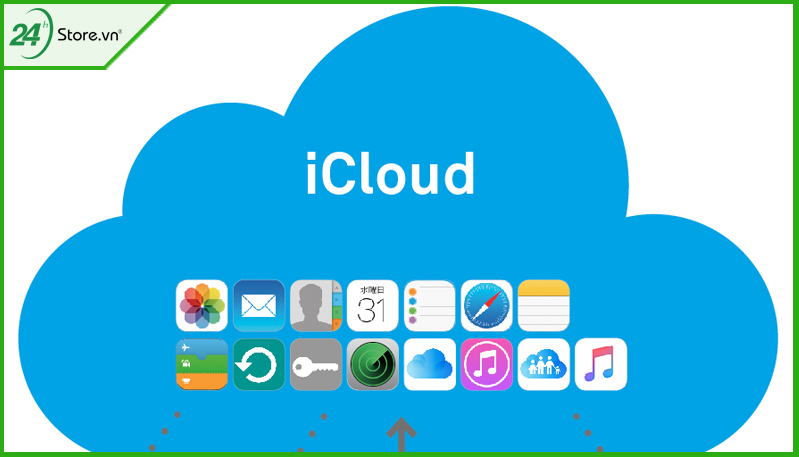
1. iCloud là gì?
iCloud Drive là gì? Đây là một gói dịch vụ được phát triển độc quyền bởi Apple, đã tạo nên tên tuổi của hãng và những thiết bị công nghệ hiện đại. Theo đó, iCloud cung cấp tới người dùng sản phẩm Apple những dịch vụ đám mây hoàn toàn miễn phí, nhằm đồng bộ toàn bộ dữ liệu giữa các thiết bị khác nhau như iPhone, iPad, iPod, Apple Watch, MacOS, máy tính cá nhân với nhau.
Như vậy, chỉ cần sử dụng một tài khoản iCloud, người dùng đã dễ dàng chia sẻ thông tin và dữ liệu với đa dạng những thiết bị khác mà không tốn thời gian, công sức để đồng bộ.
iCloud hiện đang được tích hợp sẵn vào những thiết bị di động Apple có sử dụng hệ điều hành iOS 7 trở lên.
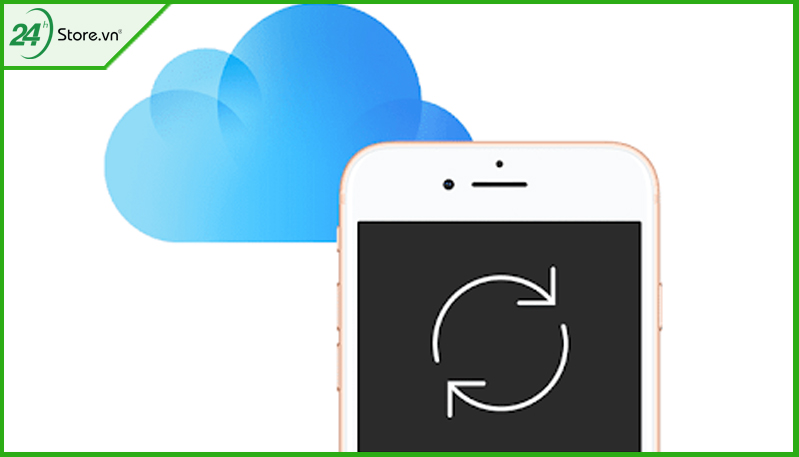
2. Tầm quan trọng của tài khoản iCloud với iPhone – iOS
Bên cạnh tài khoản iCloud là gì, iCloud ẩn là gì bạn đã từng thắc mắc dung lượng iCloud dùng để làm gì? Nếu một ngày không có iCloud, thiết bị iOS sẽ ra sao? Hãy cùng tìm hiểu ngay tầm quan trọng của hệ thống lưu trữ đám mây này nhé:
2.1. Lưu trữ thông tin, dữ liệu
Khi đăng nhập vào iCloud, mỗi người dùng sẽ nhận được 5GB miễn phí, người dùng cần trả thêm phí để mua dung lượng iCloud nếu muốn tăng dung lượng này. Chức năng của iCloud là lưu trữ thông tin dữ liệu của bạn, toàn bộ video, tài liệu, ghi chú, ứng dụng sẽ được sao lưu vào iCloud.
Vì vậy bạn hoàn toàn có thể yên tâm về tính an toàn và bảo mật, dữ liệu không bị mất ngay cả khi thiết bị bạn đang dùng có hỏng hóc hoặc thất lạc.
2.2. Đồng bộ hoá tất cả dữ liệu
Nếu như trước đây, bạn sẽ cần bộ chuyển đổi để đồng bộ dữ liệu từ điện thoại, máy tính sang thiết bị khác, thì tác dụng của tài khoản iCloud sẽ giúp bạn đồng bộ nhanh chóng và tiện lợi. Chỉ cần đăng nhập tài khoản iCloud vào thiết bị, toàn bộ dữ liệu sẽ được đồng bộ và truy cập dễ dàng.
2.3. Xác định vị trí – Định vị thiết bị
Khi iPhone của bạn thất lạc, hãy sử dụng ngay tính năng Find My Devices được cung cấp trên iCloud. Tính năng thú vị này giúp bạn định vị máy, thiết bị ngay lập tức đổ chuông, khóa máy hoặc xóa dữ liệu để tránh tình trạng bị đánh cắp.
2.4. Đảm bảo an toàn và bảo mật
Apple đã xây dựng iCloud bằng những thuật toán hiện đại nhất, giúp các thông tin quan trọng của bạn được bảo mật hoàn toàn. Thông tin sao lưu và cập nhật trên thiết bị chỉ có thể truy cập bằng 1 tài khoản iCloud, giúp người dùng dễ dàng quản lý được thông tin.
2.5. Có thể chia sẻ dữ liệu với người thân, bạn bè
iCloud giúp toàn bộ thành viên trong gia đình hoặc bạn bè có thể chia sẻ dữ liệu, dùng chung ứng dụng. Ngoài ra, iCloud được tích hợp sẵn những ứng dụng chia sẻ tiện ích, giúp bạn gửi ảnh hoặc thông tin nhanh chóng, dễ dàng.
Trải nghiệm ngay các phiên bản iPhone12, iPhone 12 Pro, 12 Promax,… với nhiều dung lượng khủng, nhiều cải tiến cả về thiết kế cùng tính năng mới.
3. Cách đăng ký, tạo tài khoản iCloud
Khi mới bắt đầu sử dụng hệ điều hành iOS, Apple luôn yêu cầu bạn đăng ký tài khoản iCloud. Bạn có thể dễ dàng có cho mình một tài khoản chỉ cần áp dụng những bước đơn giản như sau:
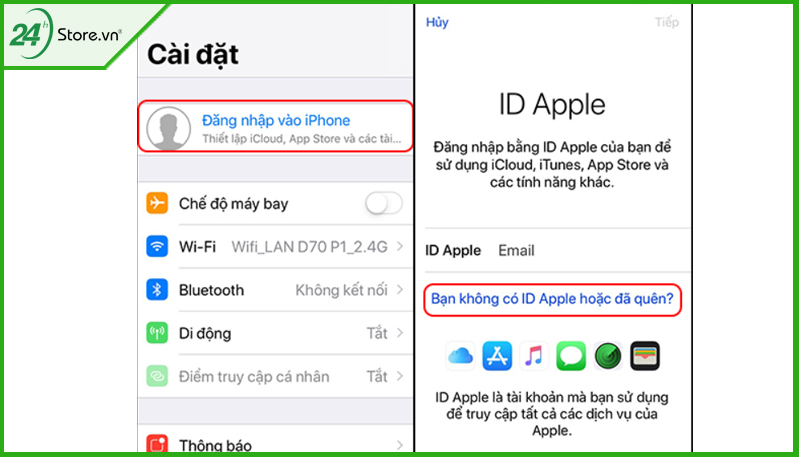
Bước 1: Truy cập vào địa chỉ website của Apple https://appleid.apple.com/.
Bước 2: Lựa chọn mục Create an Apple ID và điền họ tên của bạn trong mục Name. Tiếp đó, hãy điền đầy đủ các thông tin tài khoản vào Apple ID and Password:
Apple ID: là địa chỉ gmail cá nhân để liên lạc.
Password: bao gồm từ 8 ký tự trở lên, cần viết hoa, viết số.
Lựa chọn một câu hỏi và trả lời tại Security Questions. Bạn cần nhớ những câu hỏi này để có thể reset hoặc unlock tài khoản iCloud về sau này.
Bước 3: Nhập một địa chỉ hòm thư điện tử khác để dự phòng trong mục Rescue Email Address.
Bước 4: Hoàn tất mục còn lại.
Bước 5: Check email để xác thực danh tính và bắt đầu đăng nhập tài khoản iCloud.
4. Cách reset, đặt lại mật khẩu iCloud
Bạn quên mật khẩu iCloud hoặc muốn reset lại thông tin trong iCloud? Các bước sau sẽ giúp bạn reset/ unlock vô cùng dễ dàng:
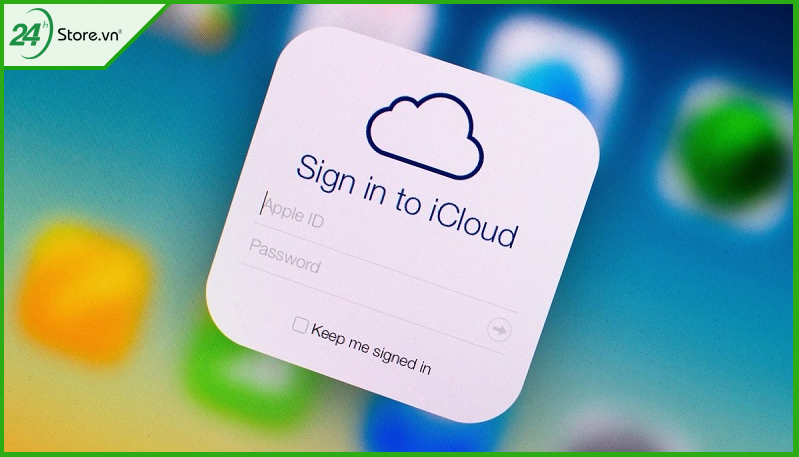
Bước 1: Để reset hoặc đặt lại mật khẩu iCloud, bạn cần truy cập website https://iforgot.apple.com/password/verify/appleid và nhập Apple ID.
Bước 2: Thực hiện reset/ unlock
Lựa chọn mục Email Authentication.
Kiểm tra hòm thư cá nhân để Apple báo đường link reset, đổi mật khẩu.
Lựa chọn Reset và nhập lại mật khẩu mới.
Chọn Unlock, nhập mật khẩu hiện tại đã đổi và mở khóa tài khoản.
Nếu reset và đổi mật khẩu bằng câu hỏi bảo mật:
Lựa chọn Answer Security Question.
Trả lời chính xác 3 câu hỏi bảo mật đã thiết lập trước đó.
Reset và unlock tương tự các bước trên.
5. Phân biệt tài khoản iCloud và Apple ID
Nhiều người dùng đồng nghĩa iCloud và Apple ID. Tuy nhiên đây hoàn toàn là hai khái niệm khác nhau. Bạn cần phân biệt hai loại tài khoản này để hạn chế mắc phải những sự cố đáng tiếc. iPhone iCloud là gì và Apple ID là gì?
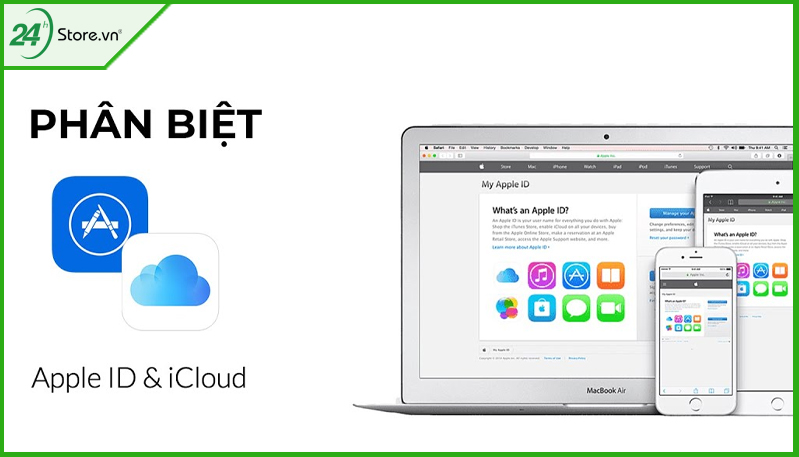
Apple ID
Apple ID như chứng minh thư được phát hành bởi riêng Apple, được sử dụng để đăng ký một thiết bị nào đó thuộc Apple. Ví dụ như iPhone, iPad, Mac OS và dùng để giao dịch những dịch vụ khác như các cửa hàng mua bán phần mềm, iCloud.
Apple ID cũng có tính năng tương tự Gmail, nhưng chỉ được dùng riêng cho hệ sinh thái Apple.
iCloud
Trong khi Apple ID là tài khoản cho phép sử dụng mọi dịch vụ của Apple, thì iCloud Apple là gì? iCloud là một trong số những dịch vụ Apple cung cấp. iCloud hỗ trợ lưu trữ, đồng bộ dữ liệu như hình ảnh, danh bạ, thông tin giữa các thiết bị Apple đang dùng chung một Apple ID. Ngoài ra, iCloud còn hỗ trợ theo dõi, tìm kiếm và những tính năng thông minh khác.
Trong trường hợp bạn quên đăng nhập iCloud mà quên mật khẩu có thể tham khảo cách đăng nhập iCloud khi quên mât khẩu.
6. Mẹo sử dụng iCloud cho iPhone
Sự thật là có rất nhiều người dùng iPhone chưa khai thác đầy đủ tính năng thông minh của iCloud. Sau đây là một số những mẹo sử dụng phổ biến có thể bạn chưa biết:
6.1. Đồng bộ, sao lưu dữ liệu từ tài khoản iCloud
Bước 1: Lựa chọn Cài đặt, nhấn chọn ô có tên người sử dụng.
Bước 2: Chọn iCloud và sao lưu iCloud.
Bước 3: Gạt nút hiệu chỉnh sang bên phải, nhấn chọn OK, quá trình sao lưu sẽ diễn ra tự động.
6.2. Khôi phục dữ liệu từ iCloud
Bước 1: Truy cập địa chỉ iCloud.com bằng máy tính bạn đang sử dụng.
Bước 2: Đăng nhập Apple ID.
Bước 3: Chọn mục Cài đặt.
Bước 4: Lựa chọn Đặt lại tài liệu.
Bước 5: Chờ Apple khôi phục dữ liệu đã xóa.
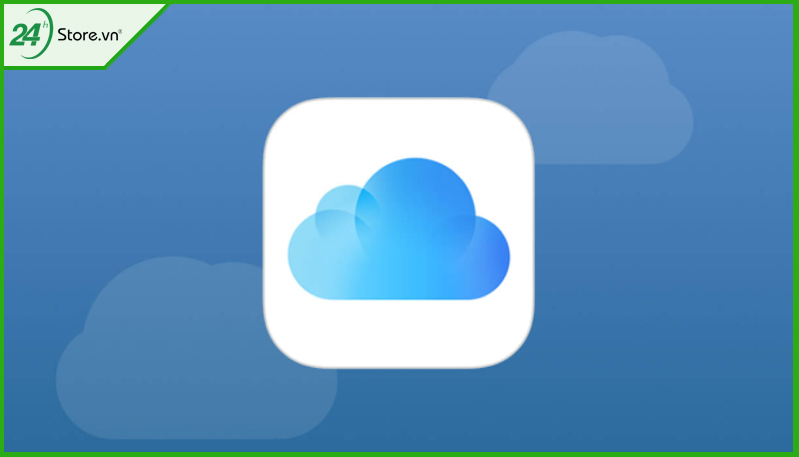
6.3. Tìm điện thoại iPhone bằng tài khoản iCloud
Bước 1: Lựa chọn ứng dụng Tìm trên màn hình điện thoại.
Bước 2: Chọn thiết bị bạn đang cần tìm kiếm.
Bước 3: Chọn hình thức tìm kiếm
Phát âm thanh.
Chỉ đường, chuyển hướng sang bản đồ.
Chức năng thông báo.
Đánh dấu bị mất.
6.4. Kiểm tra dung lượng lưu trữ từ iCloud
Truy cập vào phần Cài Đặt – tên người sử dụng – iCloud và dung lượng iCloud để nắm bắt được dung lượng lưu trữ dữ liệu. Bạn có thể tiến hành xóa bớt để bộ nhớ iCloud bớt chật chội hơn.
Tham khảo bài viết Tải hình ảnh từ iCloud về iPhone để ko phải xoá đi dữ liệu của bạn. Hiện nay những dòng iPhone 12, iPhone 13 có một lượng kho lưu trữ lớn các bạn có thể tham khảo trên duytanuni.edu.vn, phù hợp cho các bạn trẻ thích chụp ảnh là video hoặc cho những người làm việc cần tới dung lượng lớn để lưu trữ.
7. Một số câu hỏi thường gặp về iCloud
Dù là hệ thống lưu trữ tiên tiến hàng đầu, nhưng những người sử dụng iCloud chắc chắn đôi lúc sẽ có nhiều thắc mắc về lưu trữ đám mây. Cùng giải đáp những thắc mắc ngay nhé:
7.1. Mỗi điện thoại iPhone dùng được bao nhiêu tài khoản iCloud
Apple giới hạn mỗi điện thoại chỉ được đăng ký 3 tài khoản iCloud. Người dùng nếu đăng ký vượt quá số lượng này, Apple sẽ khóa tính năng đăng ký.
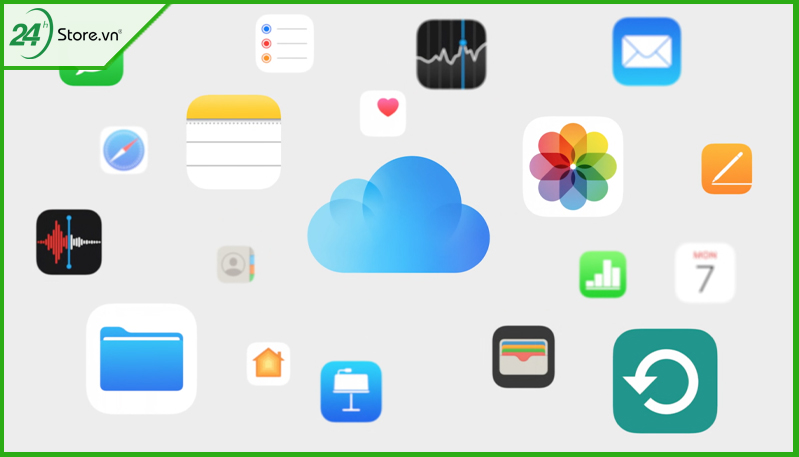
7.2. Mỗi iCloud đăng nhập được bao nhiêu máy điện thoại
Ngược lại, mỗi iCloud có thể đăng nhập được vào nhiều máy điện thoại, đồng thời là máy tính bảng, đồng hồ thông minh hoặc máy tính để bàn. Chỉ cần những thiết bị này thuộc về Apple.
7.3. iPhone dính, khóa iCloud là gì?
iPhone dính iCloud là tình trạng người dùng không đăng nhập được iCloud của mình. Nếu bạn không nhớ thông tin đăng nhập thì khó có thể khởi động và sử dụng iPhone.
7.4. iCloud báo mất là gì? Cách kiểm tra như thế nào?
iCloud báo mất khi chủ nhân tài khoản kích hoạt chế độ này trên một thiết bị khác nếu máy bị đánh cắp hoặc làm rơi. Thiết bị chứa iCloud báo mất lập tức chuyển sang chế độ Blacklist, Apple sẽ quản lý thiết bị này khắt khe.
Cách kiểm tra:
Bước 1: Truy cập công cụ kiểm tra IMEI.
Bước 2: Nhập số IMEI thiết bị và nhập mã xác minh.
Bước 3: Kiểm tra lại thông tin trả về: clean là máy sạch và chưa được báo mất. Ngược lại, blacklist là máy đã báo mất.
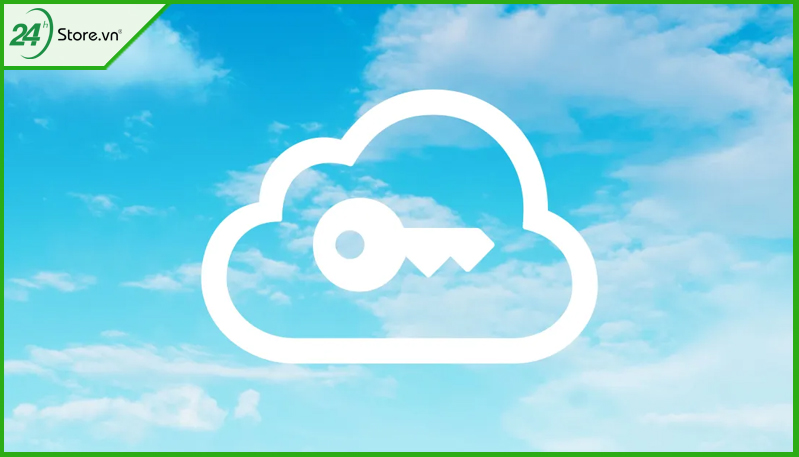
Cũng có trường hợp iCloud của bạn bị ẩn, không hiện thị trên máy, hãy tìm hiểu bài viết iCloud ẩn là gì?
Trên đây là những chia sẻ cụ thể về iCloud, sẽ giúp bạn hiểu hơn iCloud là gì? Có chức năng ra sao và cài iCloud để làm gì và những mẹo dùng hiệu quả nhất. Bất kỳ tài khoản iCloud nào cũng cần được bảo mật cẩn thận để tránh bị đánh cắp dữ liệu thông tin. Vì vậy bạn nên hạn chế chia sẻ tài khoản và mật khẩu, cũng như bảo quản thiết bị thật cẩn thận nhé. Đừng quên truy cập vào website của duytanuni.edu.vn thường xuyên để cập nhật thêm nhiều thông tin thú vị và bổ ích khác. Mọi thắc mắc về bài viết trên, bạn hãy gọi đến hotline 1900.0351 để được tư vấn chi tiết nhé.